暗黑破坏神3无法初始化d3d
暗黑破坏神3》是一款备受玩家喜爱的经典动作角色扮演游戏,在游戏启动或运行过程中,部分玩家可能会遇到“无法初始化d3d”的错误提示,这一问题不仅阻碍了游戏的顺利进入,还可能让玩家错失与好友并肩作战的宝贵时光,为了帮助大家解决这一困扰,本文将详细分析“暗黑破坏神3无法初始化d3d”的可能原因,并提供一系列实用的解决方法。

问题表现
当尝试启动《暗黑破坏神3》时,游戏界面弹出“无法初始化d3d”的提示框,点击确定后可能游戏直接关闭,或者即使能进入游戏,也可能出现画面显示异常、卡顿等现象,严重影响游戏体验。
可能原因分析
- 显卡驱动问题:显卡驱动过旧、损坏或不兼容是导致该问题的常见原因之一,如果显卡驱动没有及时更新,可能无法支持游戏所需的Direct3D功能,从而出现初始化失败的情况,一些新游戏对显卡驱动的版本有特定要求,若玩家的显卡驱动长时间未更新,就可能无法满足游戏的运行条件。
- 系统文件损坏或缺失:Windows系统中的某些关键文件,特别是与Direct3D相关的文件,如果被误删除、损坏或感染病毒,可能会导致游戏无***常初始化Direct3D,系统的dll动态链接库文件丢失或损坏,就可能影响游戏对Direct3D的调用。
- 游戏文件损坏或不完整:游戏文件在下载、安装过程中可能出现错误,导致部分文件缺失或损坏,这种情况下,游戏可能无***确加载所需的Direct3D组件,进而出现初始化失败的提示,网络不稳定可能导致游戏文件下载不完整,或者硬盘故障可能造成游戏文件损坏。
- 硬件兼容性问题:虽然《暗黑破坏神3》对硬件配置有一定要求,但某些特殊硬件组合或老旧硬件可能与游戏的Direct3D设置存在兼容性问题,一些集成显卡的笔记本电脑,其显卡性能可能不足以流畅运行游戏,或者某些品牌的显卡与游戏在特定设置下可能出现冲突。
- 软件冲突:部分后台运行的软件可能与《暗黑破坏神3》产生冲突,干扰游戏对Direct3D的初始化,某些杀毒软件的实时监控功能、系统优化软件等,可能会在游戏启动时占用大量系统资源或修改系统设置,导致游戏无***常初始化Direct3D。
解决方法
| 解决方法 | 具体操作步骤 | 适用场景 |
|---|---|---|
| 更新显卡驱动 | 右键点击“此电脑”,选择“管理”,在打开的计算机管理窗口中,点击“设备管理器”。 在设备管理器中找到“显示适配器”,展开后右键点击你的显卡型号,选择“属性”。 在显卡属性窗口中,切换到“驱动程序”选项卡,点击“更新驱动程序”。 按照向导提示完成显卡驱动的更新,可以选择自动搜索更新,也可以到显卡厂商的官方网站下载最新版本的驱动程序进行手动安装。 |
显卡驱动过旧或不兼容导致的问题 |
| 验证并修复游戏文件 | 打开战网客户端,登录账号后,在战网客户端的库中找到《暗黑破坏神3》。 右键点击《暗黑破坏神3》,选择“属性”。 在属性窗口中,切换到“游戏文件”选项卡,点击“扫描和修复”按钮。 战网客户端将开始扫描游戏文件,并自动修复任何损坏或缺失的文件。 |
游戏文件损坏或不完整导致的问题 |
| 调整游戏设置 | 打开《暗黑破坏神3》的游戏设置界面。 在视频或图形设置选项中,尝试调整分辨率、刷新率、画质等参数,可以逐步降低画质设置,如关闭抗锯齿、阴影等效果,以减轻显卡负担。 如果游戏支持窗口模式或全屏窗口模式,可以尝试切换到这些模式,看是否能够解决问题。 |
硬件性能不足或显卡与游戏设置不兼容导致的问题 |
| 关闭后台不必要的程序 | 按下Ctrl + Shift + Esc组合键,打开任务管理器。 在任务管理器中,查看“进程”选项卡,找出占用CPU和内存较高的后台程序,如杀毒软件、系统优化软件等。 右键点击这些程序,选择“结束任务”,关闭不必要的后台程序,以释放系统资源。 |
软件冲突导致的问题 |
| 检查系统文件完整性 | 按下Win + X组合键,选择“命令提示符(管理员)”。 在命令提示符窗口中,输入“sfc /scannow”命令,然后按回车键。 系统将开始扫描并自动修复损坏或丢失的系统文件,这个过程可能需要一些时间,请耐心等待扫描完成。 |
系统文件损坏或缺失导致的问题 |
预防措施
- 定期更新显卡驱动:保持显卡驱动为最新版本,以确保其与游戏的兼容性和稳定性,可以设置显卡驱动自动更新,或者定期到显卡厂商的官方网站手动检查更新。
- 注意游戏文件的完整性:在下载和安装游戏时,确保网络稳定,避免中断下载过程,定期使用战网客户端的扫描和修复功能检查游戏文件的完整性。
- 合理设置游戏画面:根据自己的电脑硬件配置,合理调整游戏的画面设置,避免设置过高导致显卡负担过重,在游戏更新或更换硬件后,也可能需要重新调整游戏设置。
- 谨慎安装软件:在安装新软件时,注意查看软件的权限和行为,避免安装可能与游戏产生冲突的软件,如果安装了新软件后出现游戏问题,可以尝试卸载该软件看是否能够解决问题。
- 定期进行系统维护:定期清理系统垃圾文件、注册表冗余项等,保持系统的稳定性和性能,安装可靠的杀毒软件和防火墙,防止病毒和恶意软件感染系统文件。
FAQs
问题1:我已经按照上述方法更新了显卡驱动,但问题仍然存在,该怎么办?

回答:如果更新显卡驱动后问题仍未解决,可以尝试以下步骤:卸载当前的显卡驱动,然后到显卡厂商的官方网站下载对应型号的最新驱动程序,并进行干净安装,在安装过程中,确保选择正确的操作系统版本和显卡型号,如果问题依旧存在,可能是显卡硬件本身存在问题,建议联系显卡厂商的客服进行进一步的检测和维修。
问题2:我在调整游戏设置后,游戏画面变得模糊或不清晰,如何恢复清晰的画面?

回答:如果在调整游戏设置后画面变得模糊或不清晰,可以尝试以下方法来恢复清晰的画面:检查游戏的分辨率设置是否与你的显示器分辨率匹配,如果不匹配,将其调整为与显示器相同的分辨率,查看游戏的画质设置中是否有关于清晰度或锐化的选项,适当调整这些选项可以改善画面效果,确保你的显卡驱动已正确安装并且是最新版本,因为过时的显卡驱动可能会导致画面显示问题。
版权声明:本文由 唯玩网络 发布,如需转载请注明出处。









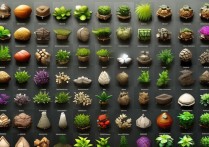

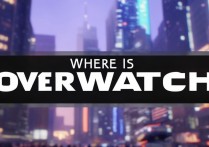






 冀ICP备2021017634号-8
冀ICP备2021017634号-8
 冀公网安备13062802000101号
冀公网安备13062802000101号